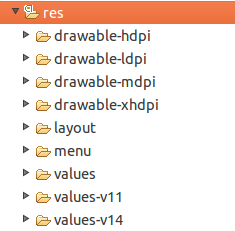Y ahora vamos a configurar la máquina virtual a traves del AVD Manager. Damos clic a "New".
En este cuadro de dialogo damos un nombre para identifiar el plugin, el dispositivo que vas a usar lo demas lo dejamos por defecto y damos clic a snapshot y por último a "Ok".
Y si todo esta correcto damos clic a "Start".
Y esperamos un momento.
Y por último nos va aparecer la pantalla Android.